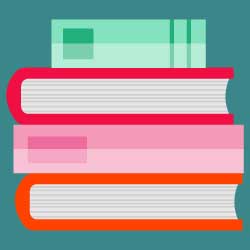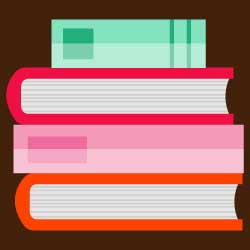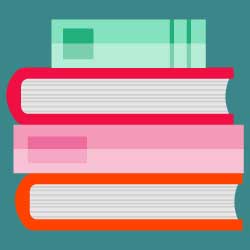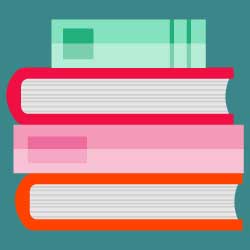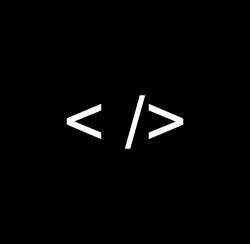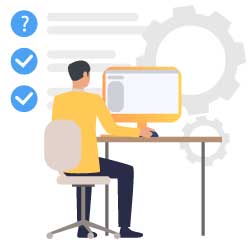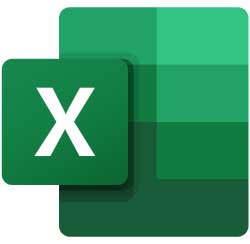Comment effacer les données personnelles sauvegardées par les sites web dans votre appareil : cas de Google Chrome
Franciz
Cours proposés par Franciz :
4 personnes ont trouvé ce cours utile.
par Franciz | Ajouté : 2022-01-09 09:09:58 | Modifié : 2022-01-09 20:48:17 | Catégorie : Logiciels | Sous-catégorie : Navigateurs | Prix : GRATUIT | Vidéo :
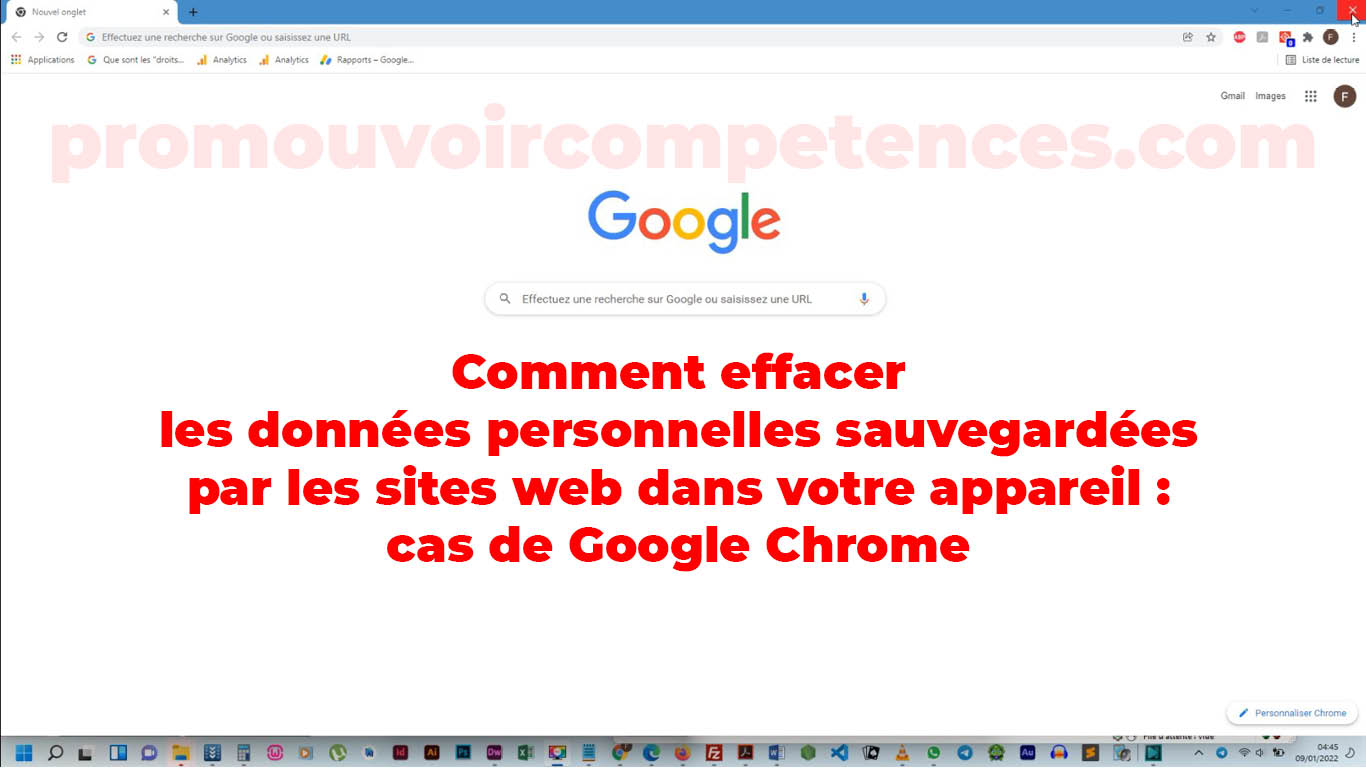
Introducción :
Quand vous naviguez sur internet, les navigateurs que vous utilisez ainsi que les sites web que vous visitez stockent des données dans votre appareil.
Les navigateurs :
- gardent votre historique de navigation et des téléchargements, les mots de passe et autres données de navigation (si vous l'autorisez), les paramètres de site
- mettent en cache les images et fichiers pour vous permettre de charger plus rapidement certaines pages les prochaines fois que vous les visitez
La plupart des sites web stockent dans votre navigateur des cookies. Les cookies sont de petits fichiers textes qui peuvent être utilisés par les sites web pour rendre votre expérience utilisateur plus efficace. Les cookies sont par exemple utilisées pour garder votre connexion active quand vous vous connectez à votre compte sur promouvoircompetences.com.
Il arrive souvent que toutes ces données sauvegardées dans votre appareil (smartphone ou ordinateur) prennent assez d'espace de stockage, perturbant sérieusement le bon fonctionnement de votre appareil.
Je vous suggère d'effacer de temps en temps les données de navigation et, me propose de vous montrer dans ce cours comment s'y prendre, dans le cas du navigateur GOOGLE CHROME, à partir d'un smartphone et à partir d'un ordinateur.
Objetivos:
Effacer les données de navigations dans Google Chrome (Smartphone et ordinateur).
Requisito:
Utiliser le navigateur Google Chrome
Curso:
1. Effacer les données de navigation dans Google Chrome sur smartphone
Pour effacer les données de navigation sur votre smartphone, lancez le navigateur Google. Appuyez sur les trois points verticaux, en haut à l'extrême droite, pour afficher le menu contextuel.
Touchez le menu "Paramètres" pour afficher les options de paramétrage du navigateur.
Touchez le menu "Confidentialité et sécurité"
Dans la fenêtre qui s'affiche, vous avez différentes options pour paramétrer la confidentialité et la sécurité de votre navigateur Google Chrome. Celle qui nous intéresse ici, c'est "Effacer les données de navigation". Touchez "Effacer les données de navigation".
Sous l'onglet "Général", vous pouvez cocher tout ce que vous souhaitez effacer comme données et sélectionner également la période. Vous pouvez aussi appuyer sous l'onglet "Paramètres avancés" pour avoir d'autres choix de suppression de données.
Appuyez sur le bouton "Effacer les données".
2. Effacer les données de navigation dans Google Chrome sur ordinateur
Pour effacer les données de navigation sur votre ordinateur, vous avez deux possibilités.
La première possibilité est un peu plus longue que la suivante :
Lancez le navigateur Google Chrome. Cliquez sur les trois points verticaux, en haut à l'extrême droite, à côté de l'icône de l'avatar de votre compte pour afficher le menu contextuel.
Cliquez sur "Paramètres" pour afficher les options de paramétrage du navigateur.
Cliquez sur "Confidentialité et sécurité"
Dans la fenêtre qui s'affiche, vous avez différentes options pour paramétrer la confidentialité et la sécurité de votre navigateur Google Chrome. Celle qui nous intéresse ici, c'est "Effacer les données de navigation". Cliquez sur "Effacer les données de navigation".
Sous l'onglet "Général", vous pouvez cocher tout ce que vous souhaitez effacer comme données et sélectionner également la période. Vous pouvez aussi appuyer sous l'onglet "Paramètres avancés" pour avoir d'autres choix de suppression de données.
La deuxième possibilité :
En deux ou trois clics, vous effacez les données de navigation que vous ne souhaitez plus garder sur votre ordinateur.
Lancez le navigateur Google Chrome. Cliquez sur les trois points verticaux, en haut à l'extrême droite, à côté de l'icône de l'avatar de votre compte pour afficher le menu contextuel. Posez le curseur sur "Plus d'outils" et un sous-menu apparaît. Cliquez sur "Effacer les données de navigation...".
Vous pouvez également utiliser le raccourci clavier Ctrl+Maj+Suppr pour afficher la fenêtre modale de suppression de données de navigation.
Faites le choix des données à supprimer en cochant les éléments correspondants et cliquez enfin sur "Effacer les données".
Suscríbase a nuestro canal de Youtube
Suscríbase a nuestro canal de Youtube para estar informado en cuanto se publique un nuevo vídeo !
SUSCRIBIRSE AHORA